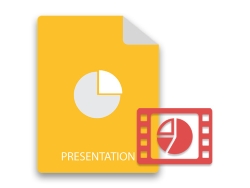
MS PowerPoint מאפשר הוספת רכיבי מדיה למצגות כגון אודיו ווידאו. מסגרות וידאו משמשות להוספת קטעי הווידאו מקבצים מקומיים או ממקורות אינטרנט. במאמר זה תלמדו כיצד להוסיף מסגרות וידאו ב-PowerPoint PPT או PPTX ב-Python. כמו כן, נדגים כיצד להטמיע סרטונים ממקור אינטרנט כמו יוטיוב ולחלץ סרטונים מ-PPT.
ספריית Python להוספת מסגרת וידאו ב-PowerPoint PPT
כדי להוסיף מסגרות וידאו ב-PowerPoint PPT/PPTX, נשתמש ב-Aspose.Slides for Python דרך .NET. הספרייה מספקת חבילה שלמה ליצירה ולטפל במצגות PowerPoint. אתה יכול להתקין אותו מ-PyPI באמצעות פקודת ה-pip הבאה.
> pip install aspose.slides
הוסף מסגרת וידאו ל-PowerPoint PPT ב-Python
אתה יכול להוסיף סרטון מהאחסון המקומי שלך או ממקור אינטרנט, כגון YouTube. הסעיפים הבאים מדגימים את שני התרחישים בעזרת דוגמאות קוד.
הוסף וידאו מקובץ מקומי
להלן השלבים להוספת מסגרת וידאו ל-PowerPoint PPT ב-Python.
- ראשית, טען קובץ PPT/PPTX או צור קובץ חדש באמצעות מחלקה Presentation.
- לאחר מכן, קבל התייחסות לשקופית הרצויה.
- הוסף וידאו לאוסף הסרטונים באמצעות שיטת Presentation.videos.addvideo() וקבל את ההתייחסות שלו.
- הוסף מסגרת וידאו לשקופית באמצעות שיטת Slide.shapes.addvideoframe() וקבל את ההתייחסות שלו.
- הגדר את מצב ההפעלה ועוצמת הקול של הסרטון.
- לבסוף, שמור מצגת באמצעות שיטת Presentation.save(string, SaveFormat).
דוגמת הקוד הבאה מראה כיצד להטמיע סרטון ב-PowerPoint PPT ב-Python.
import aspose.slides as slides
# טען מצגת
with slides.Presentation("presentation.pptx") as presentation:
# בחר שקף
slide = presentation.slides[0]
# טען קובץ וידאו
with open("Wildlife.mp4", "rb") as in_file:
# הוסף וידאו למצגת
vid = presentation.videos.add_video(in_file)
# הוסף מסגרת וידאו
vf = slide.shapes.add_video_frame(50, 150, 300, 350, vid)
# הגדר וידאו למסגרת וידאו
vf.embedded_video = vid
# הגדר את מצב ההפעלה ועוצמת הקול של הסרטון
vf.play_mode = slides.VideoPlayModePreset.AUTO
vf.volume = slides.AudioVolumeMode.LOUD
# לשמור מצגת
presentation.save("add-video-frame.pptx", slides.export.SaveFormat.PPTX)
הטמעת וידאו ב-PowerPoint PPT ממקור אינטרנט
אתה יכול גם להוסיף סרטון ב-PowerPoint PPT ממקור אינטרנט. להדגמה, בואו נשבץ סרטון YouTube ב-PowerPoint PPT ב-Python.
- ראשית, טען קובץ PPT/PPTX או צור קובץ חדש באמצעות מחלקה Presentation.
- לאחר מכן, קבל התייחסות לשקופית הרצויה.
- הוסף סרטון YouTube מ-URL באמצעות שיטת Slide.shapes.addvideoframe() וקבל את ההפניה שלו.
- הגדר תמונה ממוזערת של סרטון.
- לבסוף, שמור מצגת באמצעות שיטת Presentation.save(string, SaveFormat).
דוגמת הקוד הבאה מראה כיצד להטמיע סרטון YouTube ב-PowerPoint PPT ב-Python.
import aspose.slides as slides
from urllib.request import urlopen
# טען מצגת
with slides.Presentation("presentation.pptx") as presentation:
#add video frame
videoFrame = presentation.slides[0].shapes.add_video_frame(10, 10, 427, 240, "https://www.youtube.com/embed/s5JbfQZ5Cc0")
videoFrame.play_mode = slides.VideoPlayModePreset.AUTO
# טען תמונה ממוזערת
thumbnail_uri = "http://img.youtube.com/vi/s5JbfQZ5Cc0/hqdefault.jpg"
f = urlopen(thumbnail_uri)
videoFrame.picture_format.picture.image = presentation.images.add_image(f.read())
# לשמור מצגת
presentation.save("add-video-frame-from-web.pptx", slides.export.SaveFormat.PPTX)
חלץ וידאו ממצגת PowerPoint ב- Python
יכול להיות מקרה שבו אתה רוצה לחלץ את הסרטונים שנוספו למצגת PowerPoint. להלן השלבים להשגת זאת.
- ראשית, טען את קובץ PPT/PPTX באמצעות מחלקה Presentation.
- לאחר מכן, עברו דרך שקופיות באוסף Presentation.slides.
- עבור כל שקופית, עברו בלולאה דרך אוסף הצורות שיש לה.
- אם הצורה היא VideoFrame, חלץ ושמור את הסרטון המוטבע.
דוגמת הקוד הבאה מראה כיצד לחלץ סרטונים מ-PowerPoint PPT ב-Python.
import aspose.slides as slides
# טען מצגת
with slides.Presentation("presentation.pptx") as presentation:
# לולאה דרך שקופיות
for slide in presentation.slides:
# לולאה דרך צורות
for shape in slide.shapes:
# בדוק את סוג הצורה
if type(shape) is slides.VideoFrame:
# לקבל סוג תוכן
content_type = shape.embedded_video.content_type
# לקבל נתוני וידאו
buffer = shape.embedded_video.binary_data
# לשמור סרטון
with open("extracted-video." + content_type[content_type.rfind('/') + 1:len(content_type)], "wb") as stream:
stream.write(buffer)
קבל רישיון חינם
אתה יכול להשתמש ב-Aspose.Slides עבור Python דרך NET ללא מגבלות הערכה על ידי קבלת רישיון זמני.
סיכום
במאמר זה, למדת כיצד להוסיף מסגרות וידאו ל-PowerPoint PPT/PPTX ב-Python. סקרנו כיצד להטמיע וידאו מקובץ או מקור אינטרנט כגון YouTube. יתר על כן, ראית כיצד לחלץ סרטונים ממצגת באופן פרוגרמטי. חוץ מזה, אתה יכול לבקר בתיעוד כדי לחקור עוד על Aspose.Slides עבור Python. כמו כן, אתה יכול לפרסם את השאילתות שלך בפורום שלנו.
ראה גם
- צור קבצי PowerPoint ב- Python
- המר PPTX ל-PDF ב-Python
- המר PPT ל-PNG ב-Python
- PPT/PPTX ל-HTML ב-Python
- הוסף סימן מים ב-PowerPoint PPT ב-Python
מידע: ייתכן שתרצה לבדוק את ממיר Aspose FREE PowerPoint to Video מכיוון ששירות זה מאפשר לך להמיר מצגות לסרטונים מדהימים ומרתקים.